Можда један од најбољих задатака и продуктивностиАлат на Интернету је Тодоист. Помоћу њега корисници могу лако и брзо креирати спискове задатака, заказивати различите ставке и чак сарађивати са пријатељима. Апликација Тодоист се широко користи и доступна је у многим оперативним системима, укључујући: Мац, иОС, Андроид, Виндовс и веб. Нажалост, не постоји званична апликација Тодоист за Линук. Разумна алтернатива да се попуни овај јаз је синхронизација Тодоиста са Гноме То До на Линуку.
Инсталација
Апликација Гноме то до листе је дивно средство сатону функција. Међутим, то што има тону сјајних функција не значи да су је сви инсталирали. Чињеница је да је То-До обично укључен у „додатака“ на већини оперативних система.
Ако користите Линук дистрибуцију засновану на Гноме-у, постоји добра шанса да је добијете. Отворите прозор „активности“ у Гноме Схелл-у, претражите „то до“ и отворите.
С друге стране, ако користите Гноме Схелл, али то није подразумевано окружење радне површине (и сл.), Алат ћете морати да инсталирате ручно. Ево како да га набавите:
Убунту
sudo apt install gnome-todo
Дебиан
sudo apt-get install gnome-todo
Арцх Линук
sudo pacman -S gnome-todo
Федора
sudo dnf install gnome-todo
Отвори СУСЕ
sudo zypper install gnome-todo
Остали Линуки
Гноме и Гноме повезани алати су упаковани иинсталирати на чак и најнепознатије Линук дистрибуције. Ако ваш оперативни систем није поменут горе, још увек постоји начин да инсталирате апликацију То До. Отворите терминал и потражите „гноме-тодо“ у вашем менаџеру пакета. Алтернативно, отворите софтвер Гноме и потражите "гноме што треба учинити".
Ако из неког разлога Гноме Тодо није упакован у ваш оперативни систем, размислите о преузимању службеног Гноме То до флатпак-а и користите га.
Синхронизујте Тодоист са Гноме То До
Пре него што се апликација Гноме Тодо може интегрисати саТодоист услуга, мораћете да додате свој Тодоист кориснички налог у Гноме. Учините то тако што отворите мени Гноме активности и претражите „онлине налоге“.
Ако користите радну површину сличну Гномеу, потражитеумјесто тога, интернетски рачуни у подручју системских поставки радног окружења. Већина радних окружења заснованих на ГТК3 чине „онлине рачуне“ из Гноме Схелл-а део сопственог окружења за радне површине.
Покретање одјељка „онлине налога“ Гноме-аће приказати мени где ћете моћи да повежете разне различите интернетске услуге на ваш Гноме 3 радну површину. Дођите до дна и потражите дугме „више“. Кликните на њу да бисте открили скривене опције налога које нису видљиве на први поглед.

Изаберите „Тодоист“ и пријавите се на свој налог. Ако немате рачун, идите овде и прво га направите.
Након пријаве у Тодоист, затворите мрежупрозор рачуна и отворите апликацију Гноме То до. Да бисте довршили процес синхронизације, изаберите икону Гноме То до у горњем левом углу. Одабиром ове иконе отвара се мени. Унутар менија кликните на "екстензије".
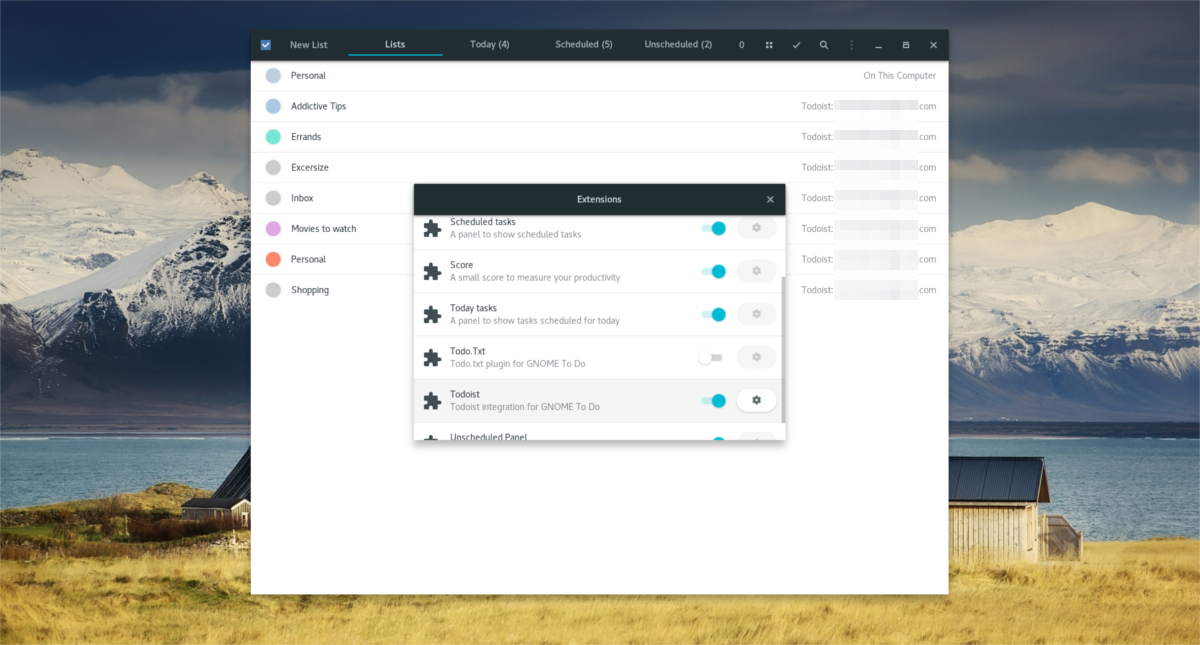
Помичите се према листи додатака, пронађитепроширење означено са "Тодоист" и кликните на клизач да бисте га омогућили. Одавде ће се апликација Гноме То учинити чврсто интегрисати са вашом апликацијом Тодоист на мобилном уређају и на вебу. Све ставке на листи биће доступне на даљину.
Коришћење Гноме То До
Гноме То је много попут већине апликација за листу обавезаза ПЦ. Корисници могу управљати задацима и правити појединачне листе, заказивати ставке, користити различите филтре и сл. Након покретања програма, приметићете да постоји гомила празних листа на којима нема ставки. То су „филтери“ или „категорије“. Филтери су за раздвајање задатака у различите категорије.
Нове листе
Иако апликација Гноме То до ствара многе локалнеНа списку би корисници уместо њих требали да праве сопствене спискове. То је зато што су многе листе подразумевано само локалне. За синхронизацију са Тодоистом морају се направити нове листе. Ево како да направите нови филтер на апликацији Гноме То до.
Започните одабиром „категорије“ од некихнаведене задате категорије Алтернативно, креирајте нову категорију кликом на „Нова листа“. Упишите назив своје категорије / листе, а затим кликните на дугме „Креирај листу“.
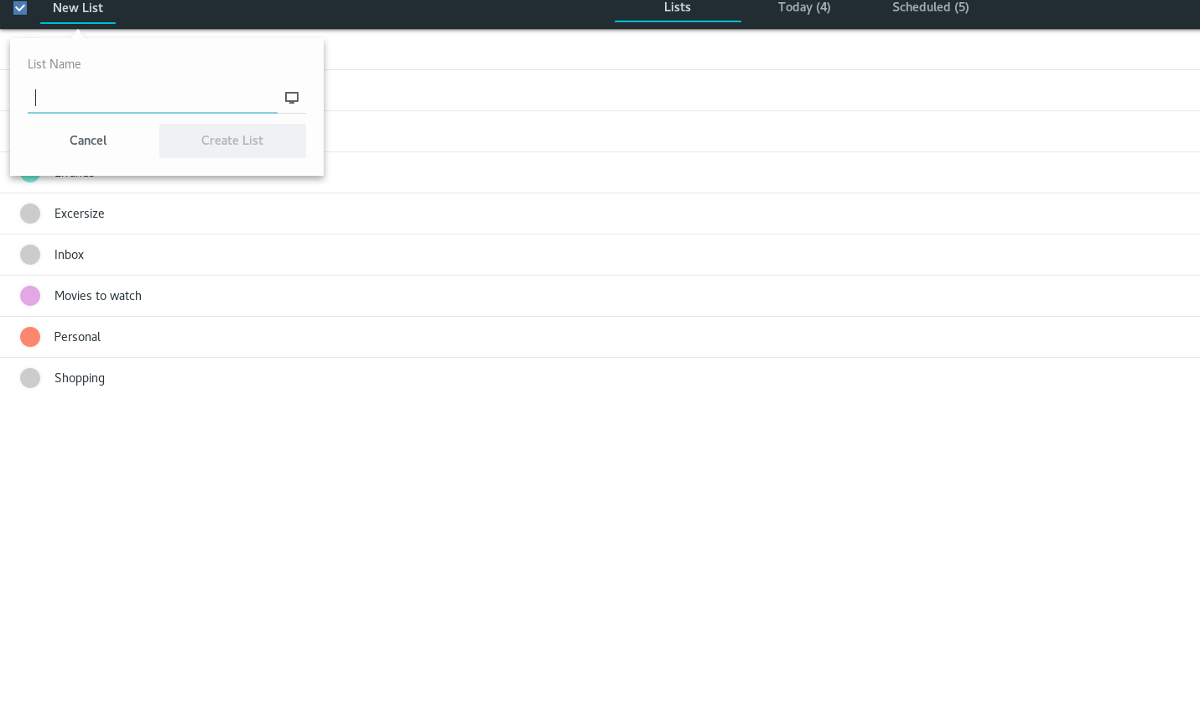
Да бисте синхронизовали ову нову листу са Тодоист-ом, изаберите икону рачунара и изаберите свој пријављени Тодоист налог.
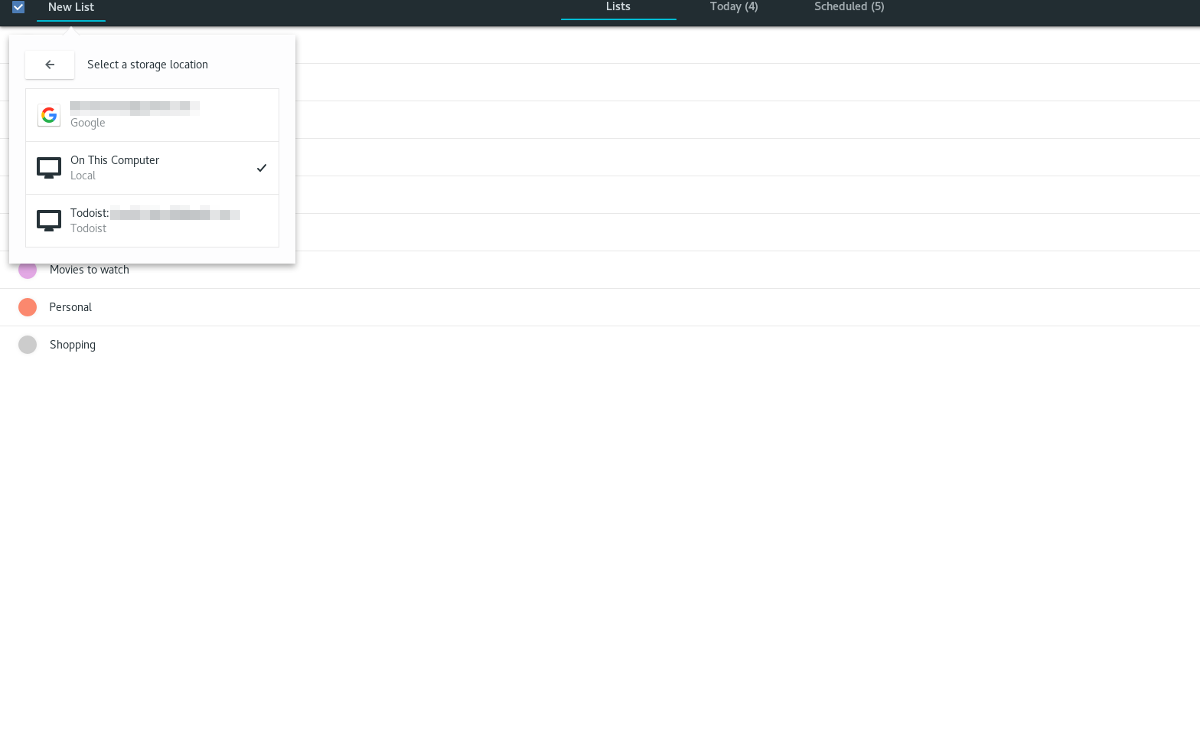
Додавање ставки на листе
Да бисте додали појединачне ставке листе категоријама у апликацији Гноме То до, урадите следеће. Изаберите категорију / листу у алату кликом на њу. Ако то учините, пређите на страницу за писање.
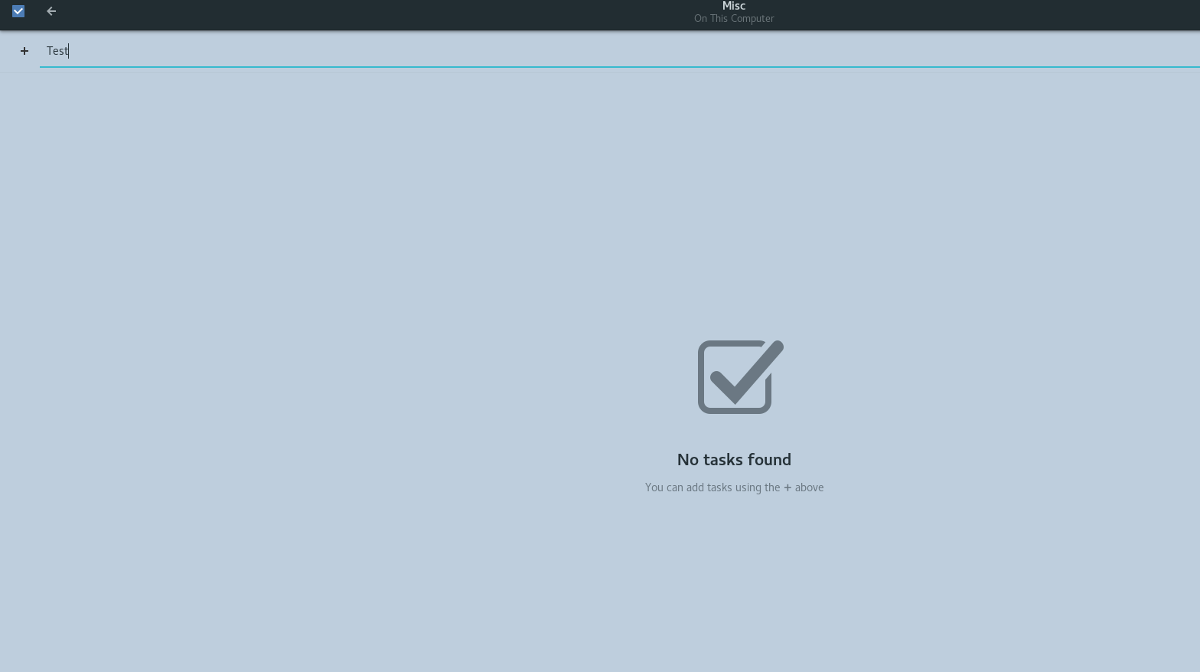
Запишите ставку листе и притисните Ентер да је додате.
Распоред предмета
Могуће је заказати појединачне ставке на листи у апликацији Обавезе, баш као и на Тодисту.
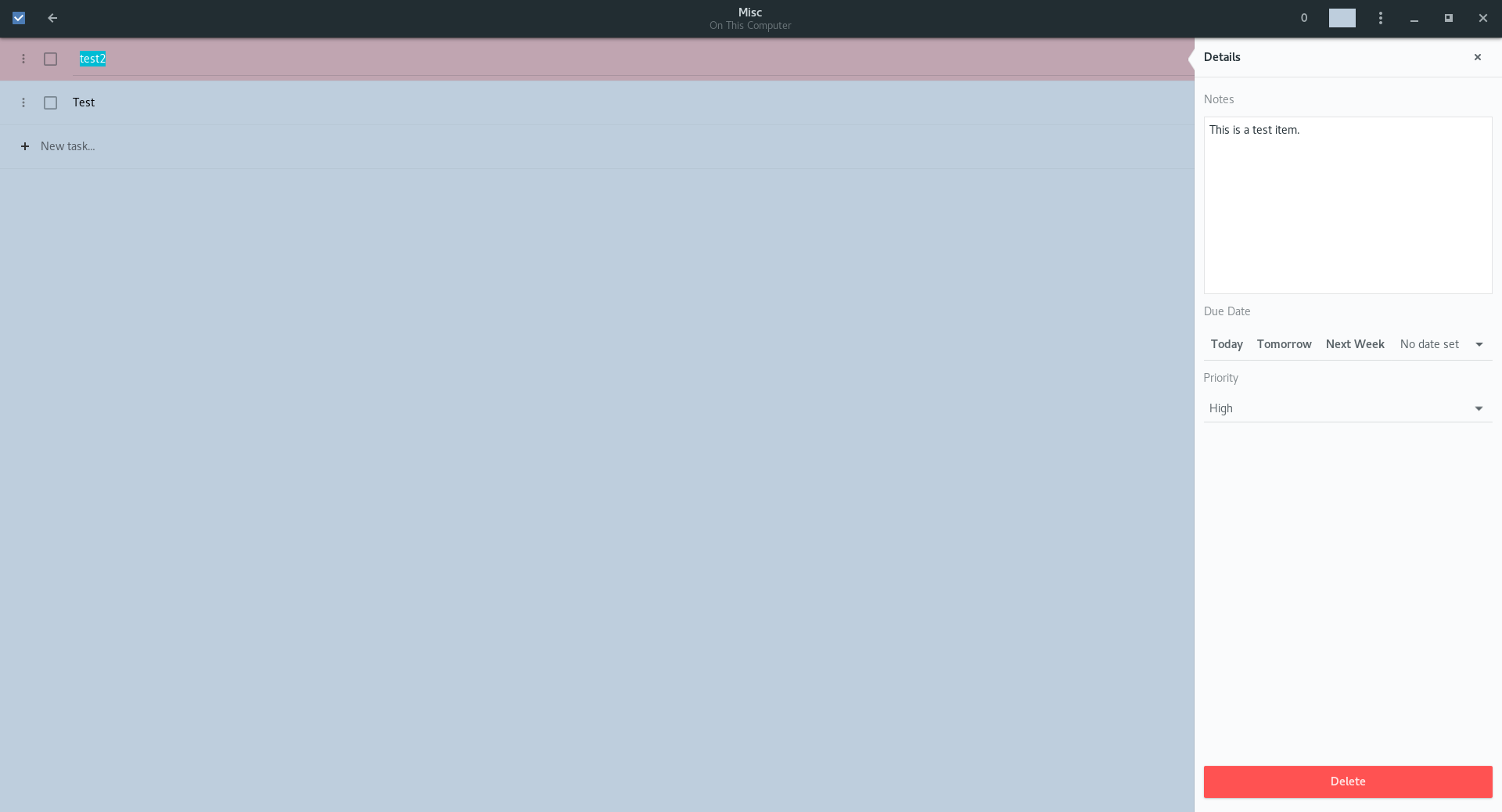
Прво унесите листу и изаберите ставку листе. Ово ће приказати таблу са десне стране. Затим пређите крајњи рок и одредите датум / време за ставку. Обавезно одаберите приоритет ставке листе под одељком „Приоритет“.












Коментари